vSwitch tarjoaa yhteyden virtuaalikoneiden välillä ESXi-isännän sisällä, virtuaalikoneet eri ESXi-isännissä & tarjoavat myös yhteyden ulkoiseen fyysiseen kytkimeen & verkkoon.vSwitch käyttää 3 komponenttia tarjotakseen verkkoyhteyden. Joten tässä postauksessa näytän sinulle, miten voit helposti luoda vSwitchin vSphere Web Clientista liittääksesi virtuaalikoneet verkkoon & ulkoiseen verkkoon.
Katsotaanpa, miten voit helposti luoda vSwitchin askel askeleelta:-
Vaihe 1:
Kirjaudu sisään vSphere Web Clientiin.
Vaihe 2:
Valitse Hosts & Clusters aloitusnäytöstä.
Vaihe 3:
Valitse ESXi-isäntä, johon haluat luoda vSwitchin.
Valitse Seuraavat kuten kuvassa:-
Manage > Networking > Virtual Switches.
Tässä näet, että yksi kytkin on jo luotu.
Lisää uusi kytkin napsauttamalla numerolla 5 esitettyä kuvaketta.

Vaihe 4:
Add Networking Wizard avautuu.
Valitse kolmas vaihtoehto ”Virtual Machine Port Group for a Standard Switch”
Klikkaa Next jatkaaksesi.

Vaihe 5:
Valitse toinen vaihtoehto ”New Standard Switch” luodaksesi uuden kytkimen.
Klikkaa Next jatkaaksesi.

Vaihe 6:
Tässä sinun on annettava sovitin, jolla kytkin liitetään ulkoverkkoyhteyttä varten.
Jos et anna sovitinta, et voi muodostaa yhteyttä ulkoverkkoon.
Klikkaa Vihreää Plus-kuvaketta lisätäksesi sovittimen.

Vaihe 7:
Tässä saat luettelon saatavissa olevista sovittimista.
Voit myös tarkastella sovittimen tietoja oikealla puolella valitsemalla minkä tahansa sovittimen.
Valitse sopiva sovitin & Klikkaa Ok lisätäksesi kytkimeen.
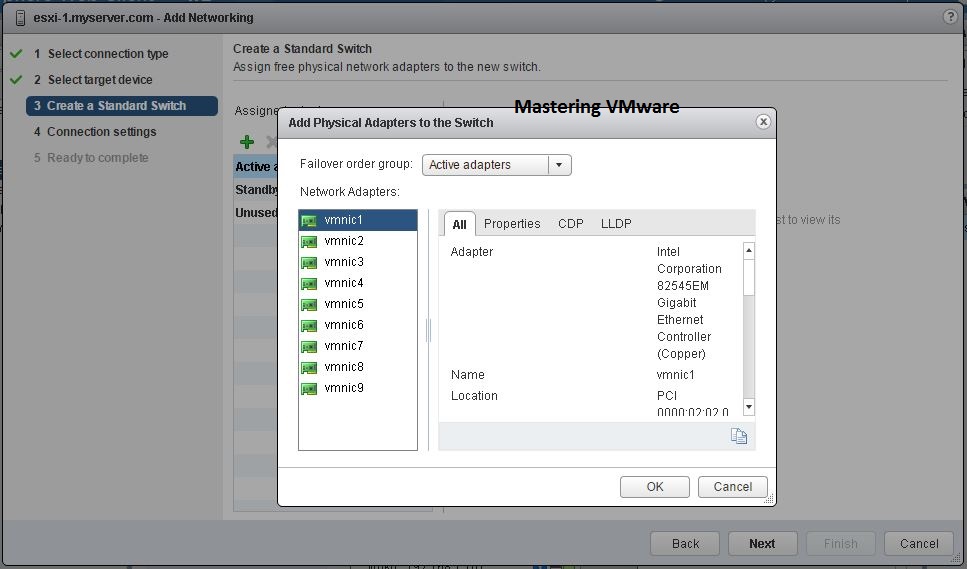
Vaihe 8:
Klikattuasi Ok näet lisätyn sovittimen Aktiiviset sovittimet -luettelossa.
Klikkaa Seuraava jatkaa.

Vaihe 9:
Tässä voit muuttaa VM-porttiryhmän Netwrok-tunnisteen tai voit jättää sen oletusarvoksi.
Jos sinulla on VLAN, voit myös antaa VLAN-tunnisteen pudotusvalikosta.
Klikkaa Next jatkaaksesi.

Vaihe 10:
Näet kaikki tekemäsi konfiguraatiot.
Luo kytkin klikkaamalla Finish.
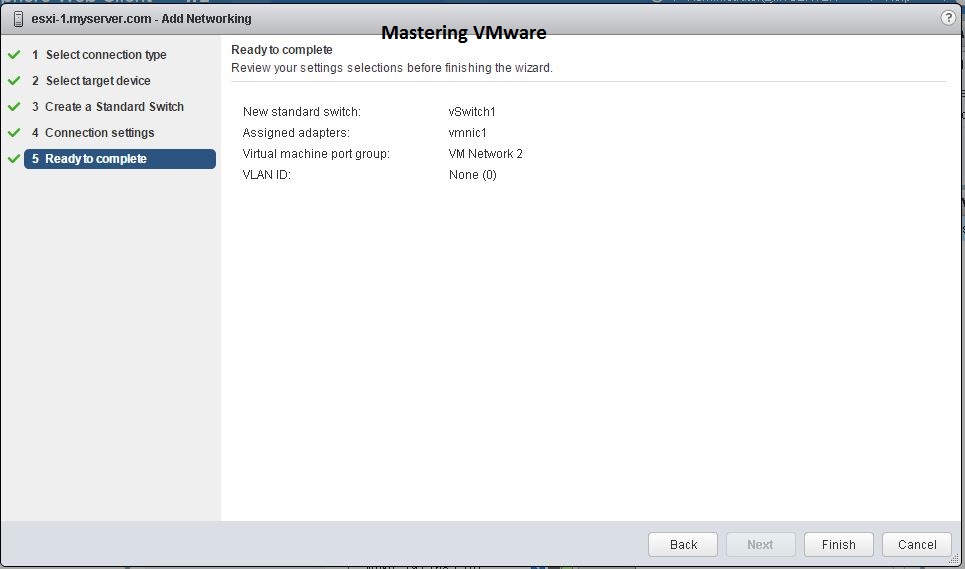
Tässä olet onnistuneesti luonut vSwitchisi voit tarkistaa sen samasta paikasta valitsemalla Switch Name minun tapauksessani se on ”vSwitch1”.
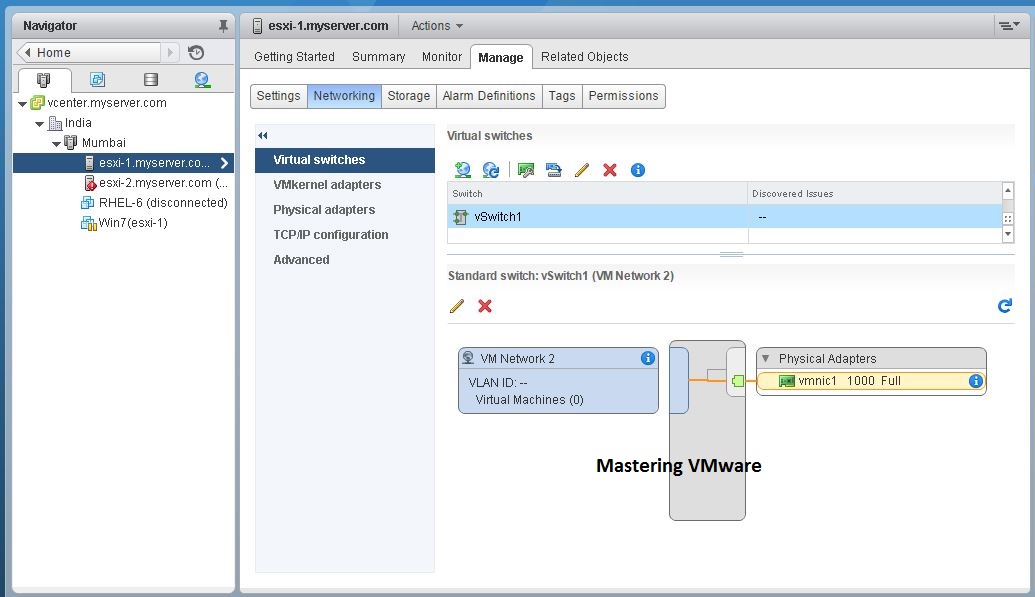
Checkout Our Posts on vSwitch :-
- Mikä on vSwitch?
- Miten luodaan VM-porttiryhmä vSwitchissä?
- Miten lisätään Uplinkkejä vSwitchissä?
- Miten konfiguroidaan NIC Teaming vSwitchissä?
- Miten konfiguroidaan Traffic Shaping vSwitchissä?
- Mitä ovat vSwitch Security Policies ?
- How to Configure vSwitch Security Policies ?
- Difference Between vSphere Standard Switch & vSphere Distributed Switch.
Tässä se on tänään ystävät. Toivottavasti pidit lukea tätä viestiä & Jos löydät jotain lisää lisättävää tai poistettava vapaasti kirjoittaa sen meidän kommentit. Jos löydät sen hyödylliseksi Olet Voit vapaasti jakaa tämän sosiaalisessa mediassa auttaa muita & levittää tietoa.
Jos sinulla on kysyttävää mistään asiasta, voit vapaasti kirjoittaa sen kommenttikenttään & varmistamme, että annamme sinulle paremman ratkaisun mahdollisimman pian.
Katso Facebook-ryhmäämme keskusteluihin & lisää.
Voit myös tykätä & Jaa Facebook-sivumme viimeisimpiin päivityksiin.